[Final Cut Pro] パソコンのストレージが少なくなったら、レンダリングファイルを整理しよう!
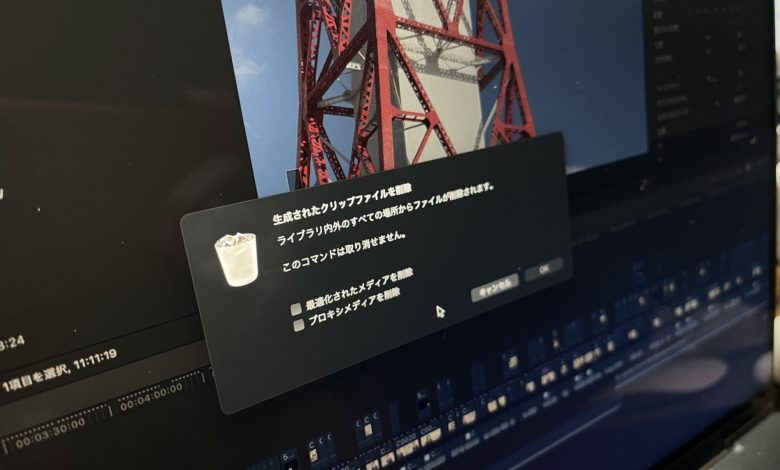
映像素材は使用するカメラ、設定によって様々なコーデックやフォーマットが使われています。
Adobe Premiere Proなど主流の映像編集アプリのほとんどはスマートフォンやミラーレス機、業務用カメラやシネマカメラなどで撮影されたクリップを問題なく読み込み、編集を行うことが出来ます。
高スペックのマシンを使用していれば高品質のクリップでもリアルタイムに編集を行うことが出来るものの、ノートパソコンで編集を行う場合はプロキシを作成するか、一度レンダリングを行ってクリップの最適化を行う必要があります。
Premiere Proの場合だとキャッシュデータが自動で作成され、時にはパソコンのストレージを圧迫する場合があります。これはApple Final Cut Proでも発生することで、気づかないうちにパソコンのストレージが10GB以下になってしまい、編集を続行出来ないトラブルが起きる可能性があります。
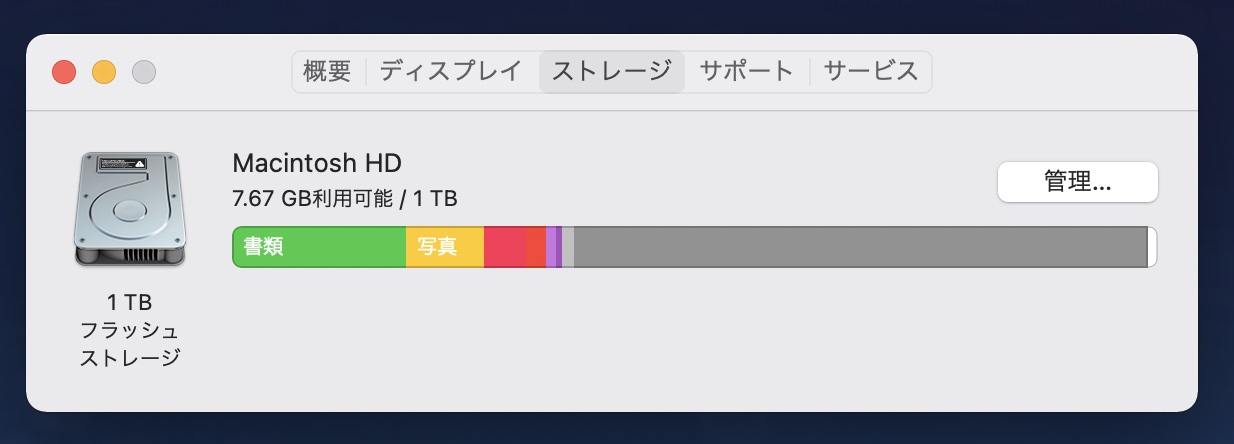
筆者の映像案件を例にしてみると、10分程度のFinal Cut Proライブラリのサイズが100GB以上になっていました。編集で使用した素材そのものはライブラリ内ではなく別のフォルダに格納してあるため、容量のほとんどは編集時に自動変換されたレンダリングファイル(Render File)によるものです。
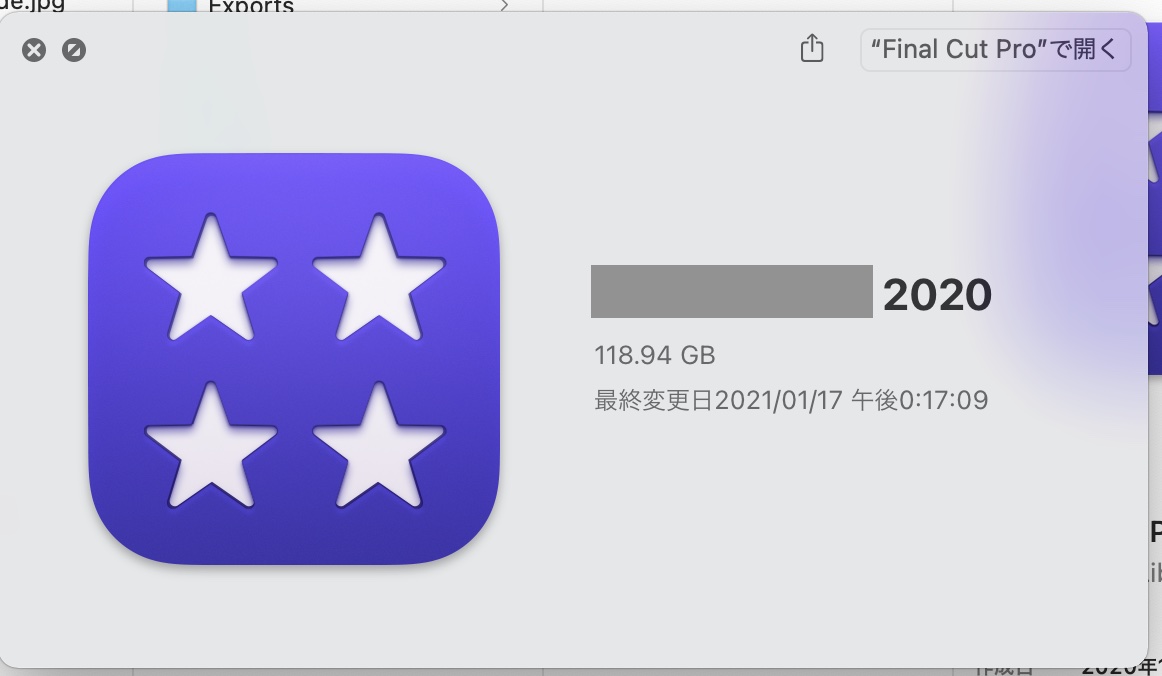
Final Cut Proのライブラリがここまでストレージ容量を使ってしまうのか。実は編集をよりスムーズに行うため、映像素材がApple ProResというコーデックに変換されているからなのです。
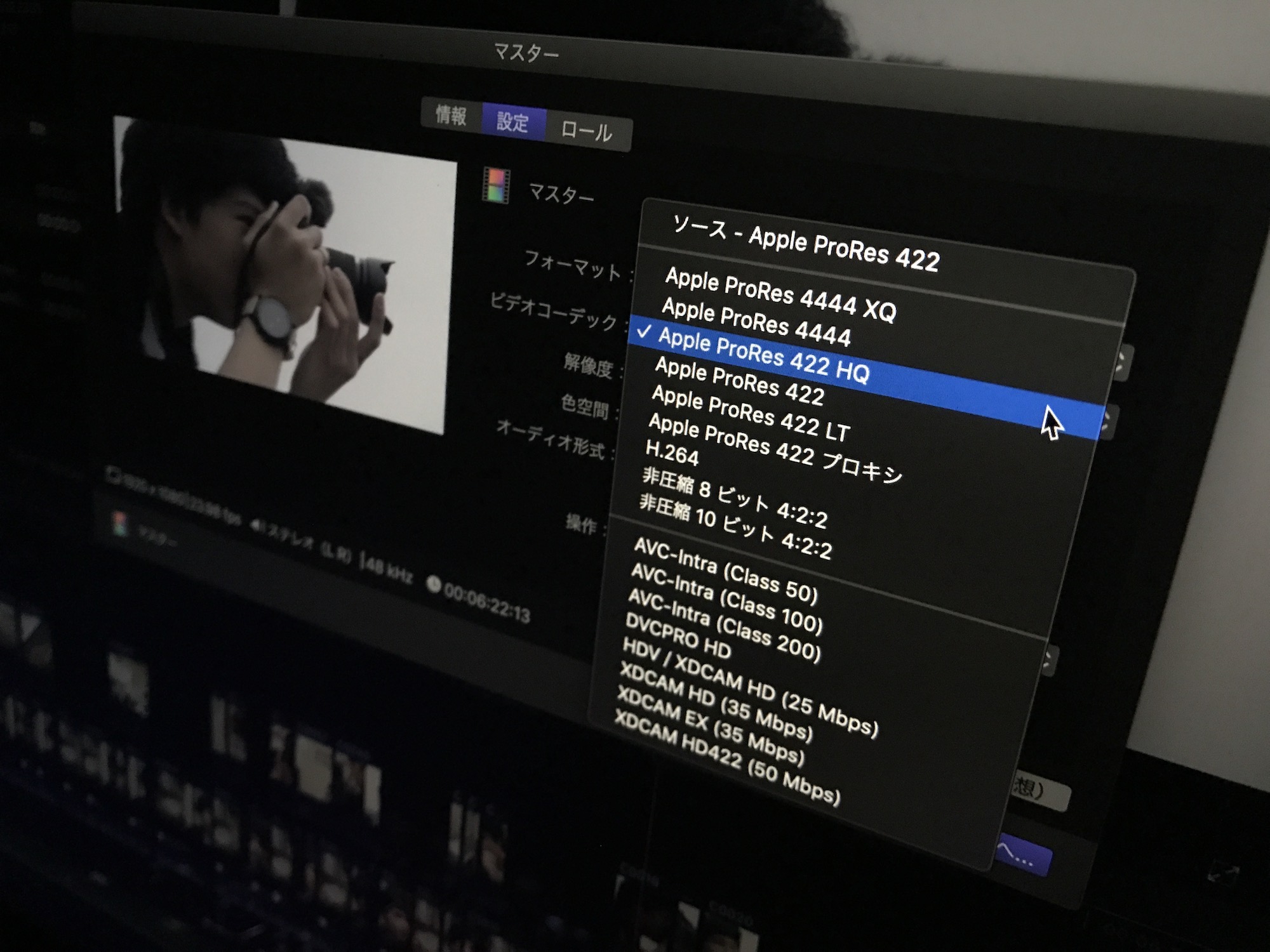
Apple ProResはAppleが開発したコーデック。Macでの編集をよりスピーディーに行えるように、Final Cut Proに読み込まれた素材はすべてこのApple ProResに自動でレンダリングが行われ、レンダリング後のクリップがタイムラインに追加されるようになります。
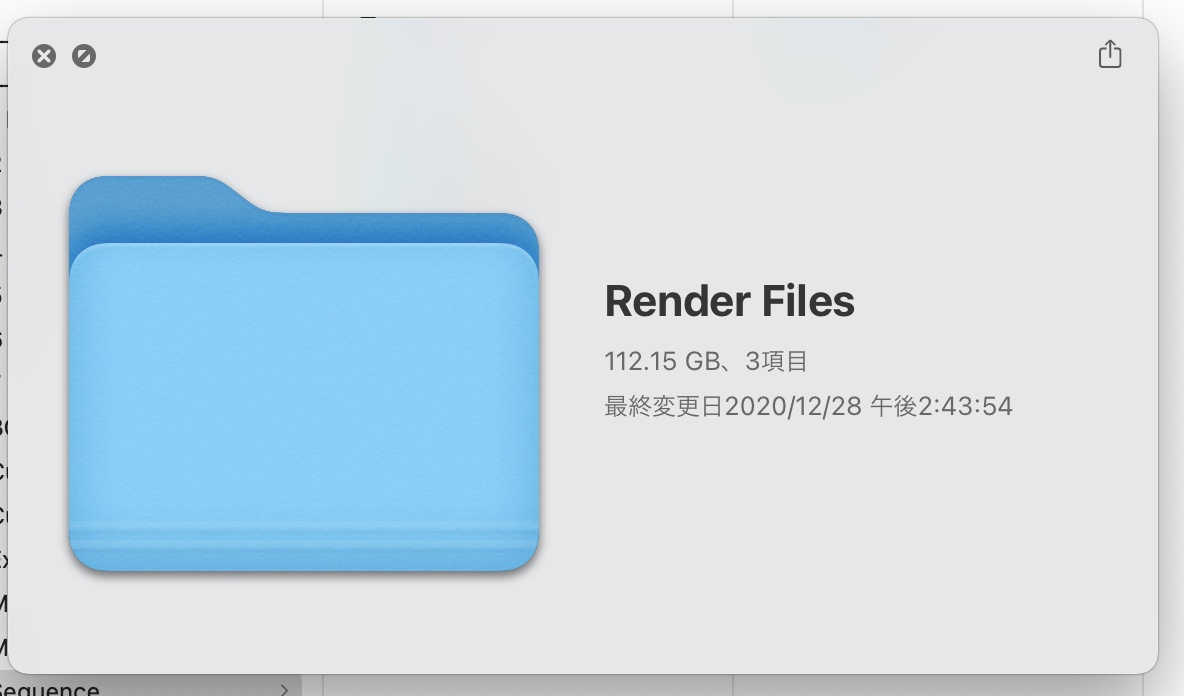
ProResの平均ビットレートは140Mbpsであるため、24fpsで撮影された60秒のクリップがあった場合、8.4GBのレンダリングファイルが作成されてしまいます。
スピーディーに編集ができる分、レンダリングファイルが大きくなり定期的にクリーンアップする必要があります。今回の記事ではそんなレンダリングファイルの2つの整理方法を紹介していきたいと思います!
生成されたプロジェクトファイルを削除
クリップの管理や編集スタイルによって多少異なるかもしれませんが、ほとんどの場合ライブラリまたはプロジェクト(タイムライン)を選択して「生成されたプロジェクトファイルを削除」を使えばレンダリングファイルを削除できると思います。
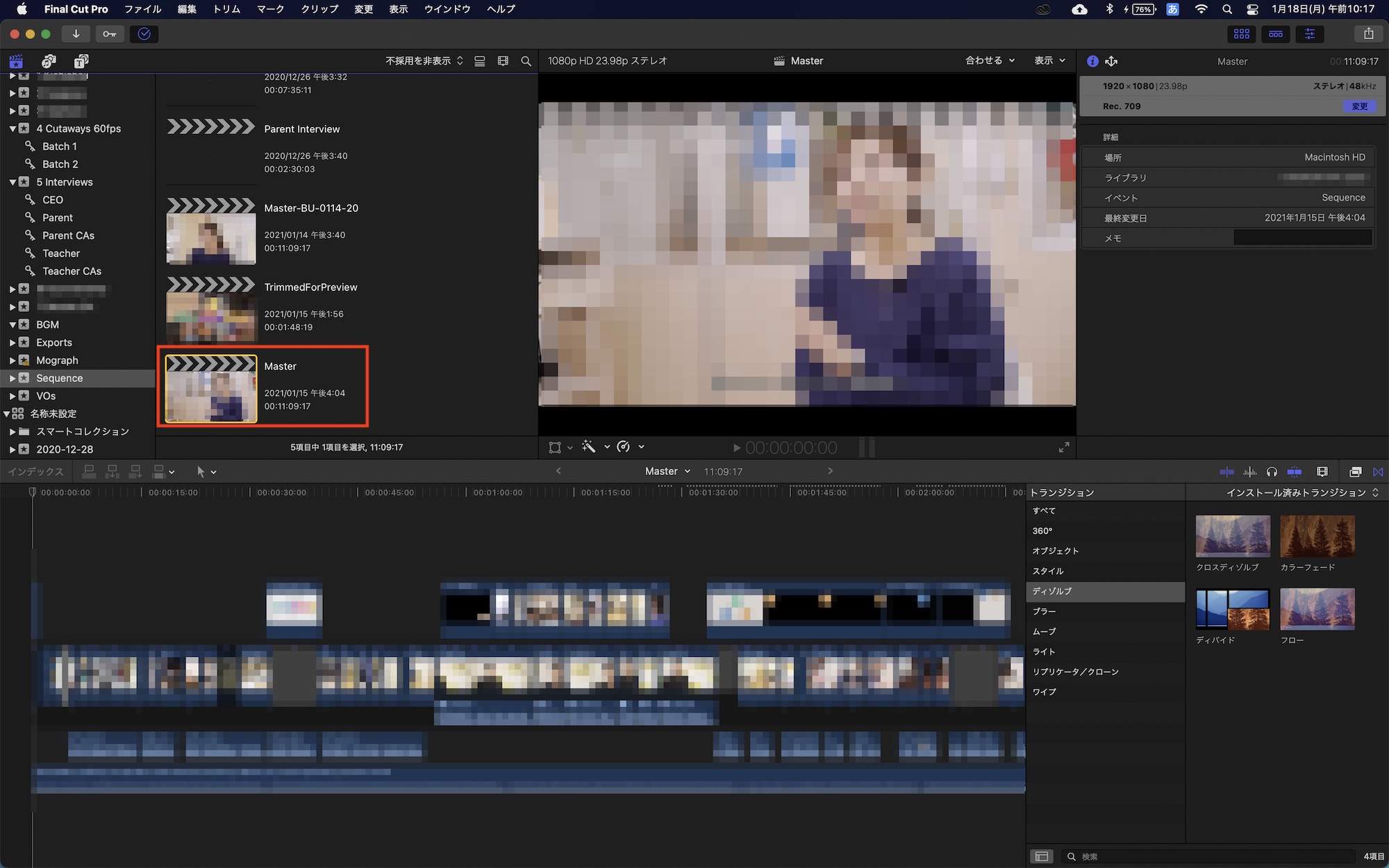
イベント内にある編集中のプロジェクト、または全てのプロジェクトを「Cmd + A」で選択し、上部メニューの「ファイル」、「生成されたプロジェクトファイルを削除」をクリックします。
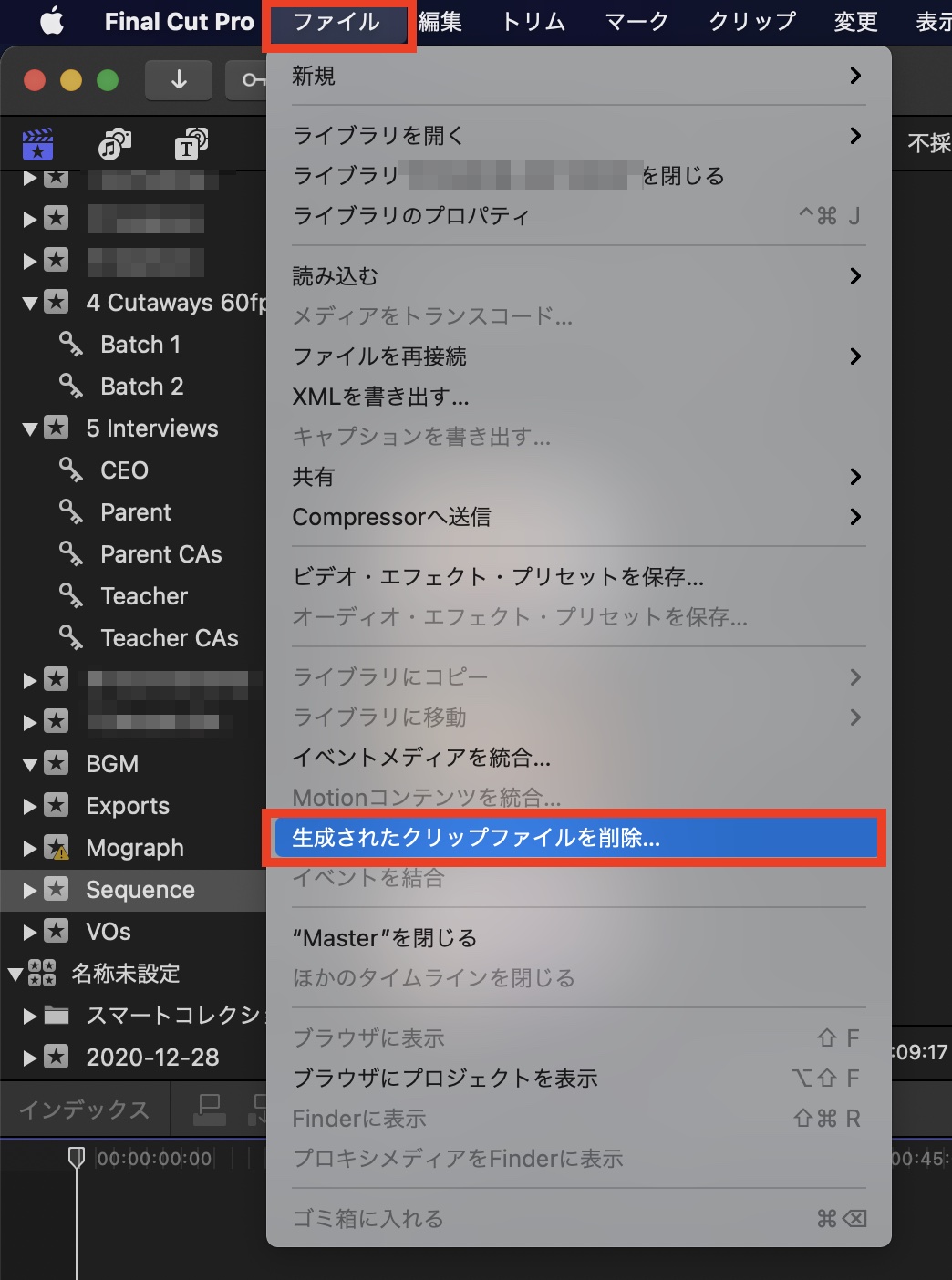
その後でどのファイルを削除するかのオプションが現れるので、「レンダリングファイルを削除」、「最適化されたメディアを削除」にチェックを入れ、「OK」をクリックしましょう。
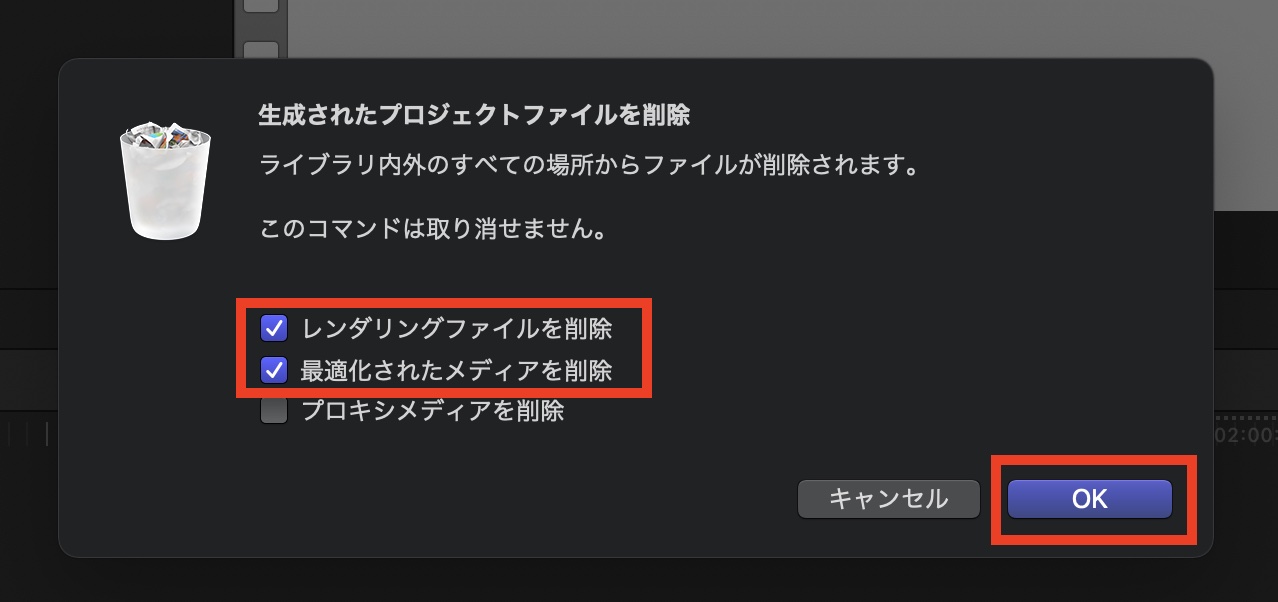
これでレンダリングファイルが削除されると思いますが、一応サイドバーにあるライブラリを選択して、上と同じ様に「生成されたプロジェクトファイル..」を行うこともオススメします。
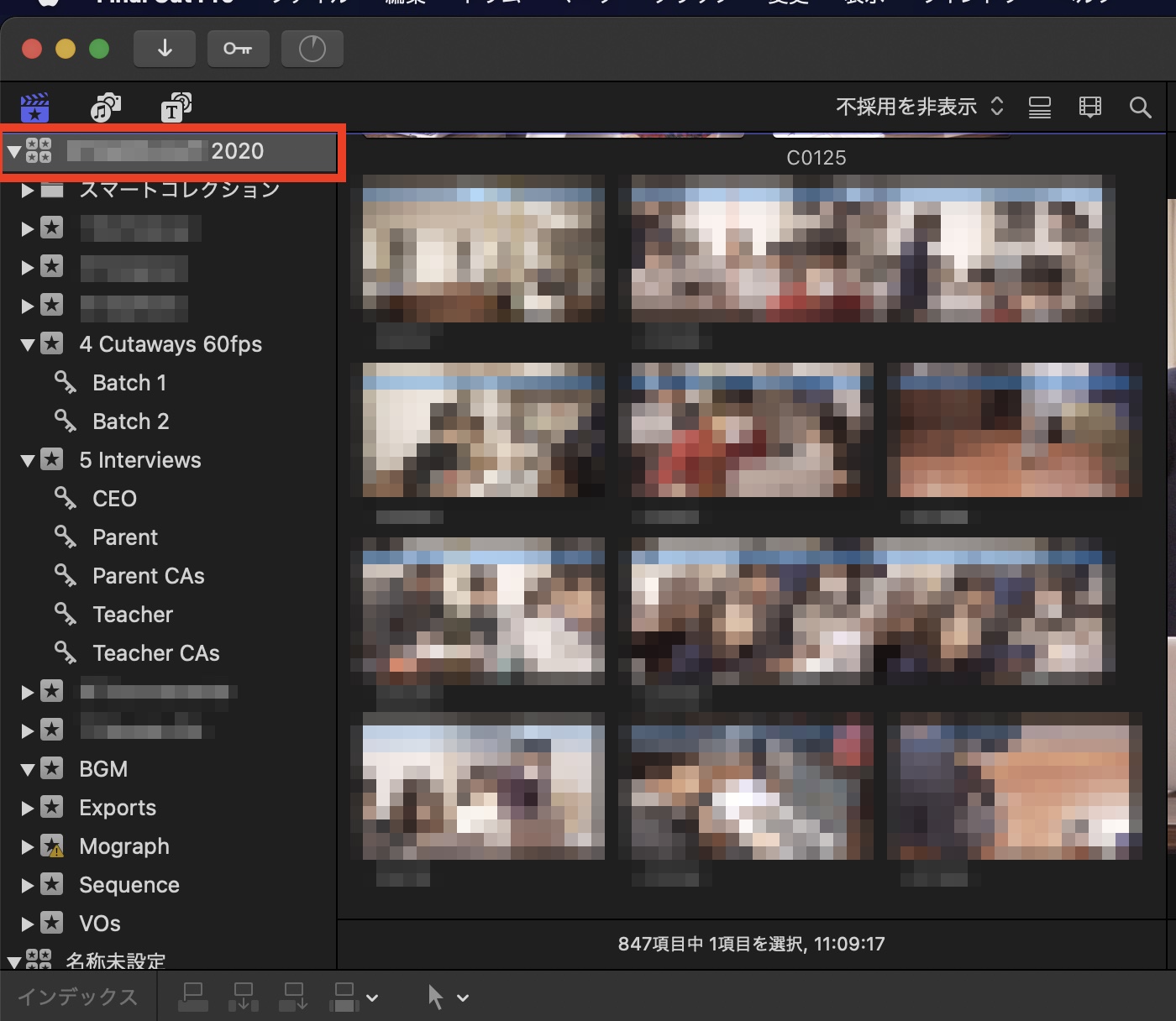
ライブラリから整理する
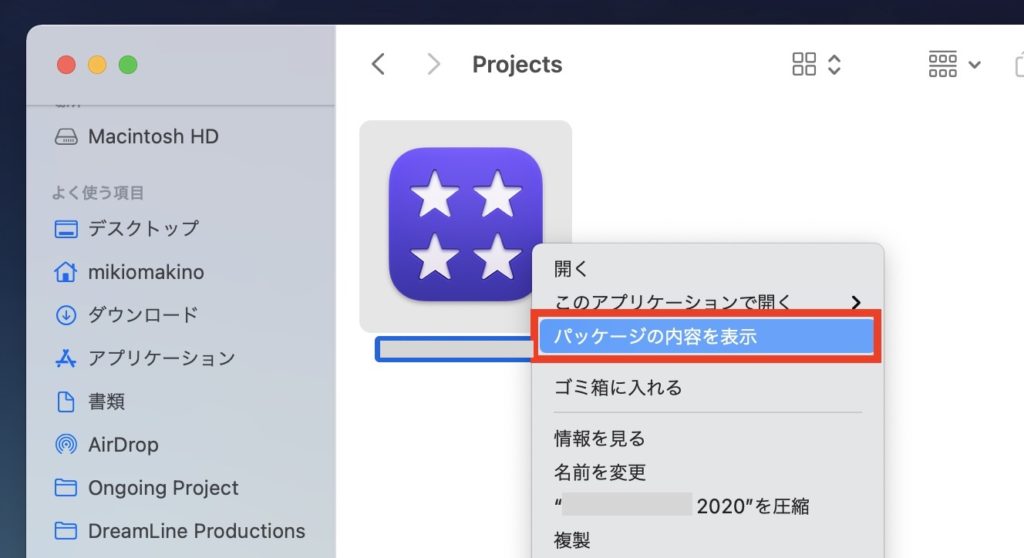
Final Cut Proを閉じた状態や、上の方法で上手く行かなかった場合はFinderから整理することも可能です。編集中のFinal Cut Proライブラリを右クリックし、「パッケージの内容を表示」をクリックします。
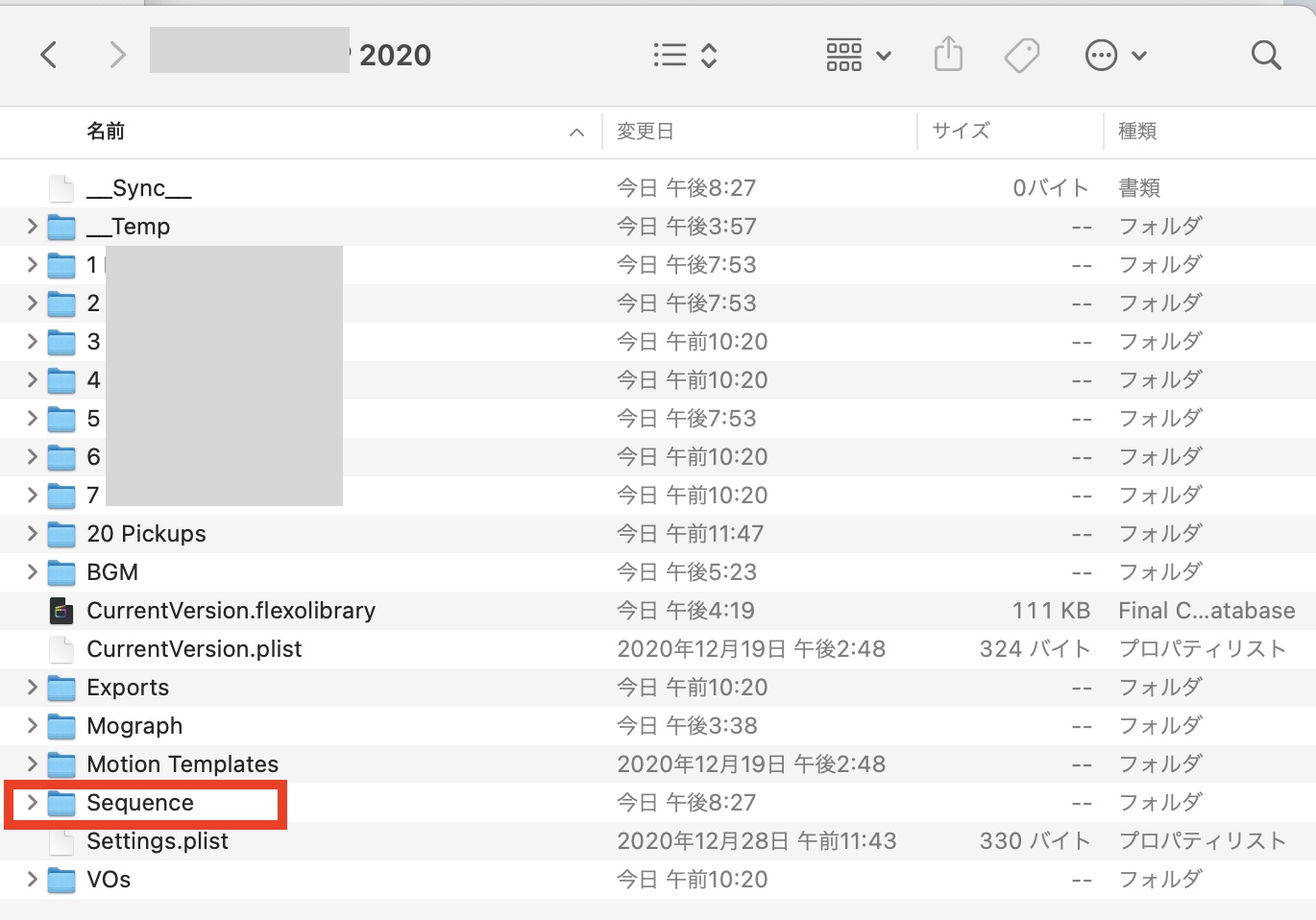
するとライブラリが展開された状態になるので、プロジェクト(タイムライン)が格納されているイベントのフォルダを開きましょう。筆者の場合は「Sequence」というイベントをFCP側で作成したので、その中に入っている状態です。
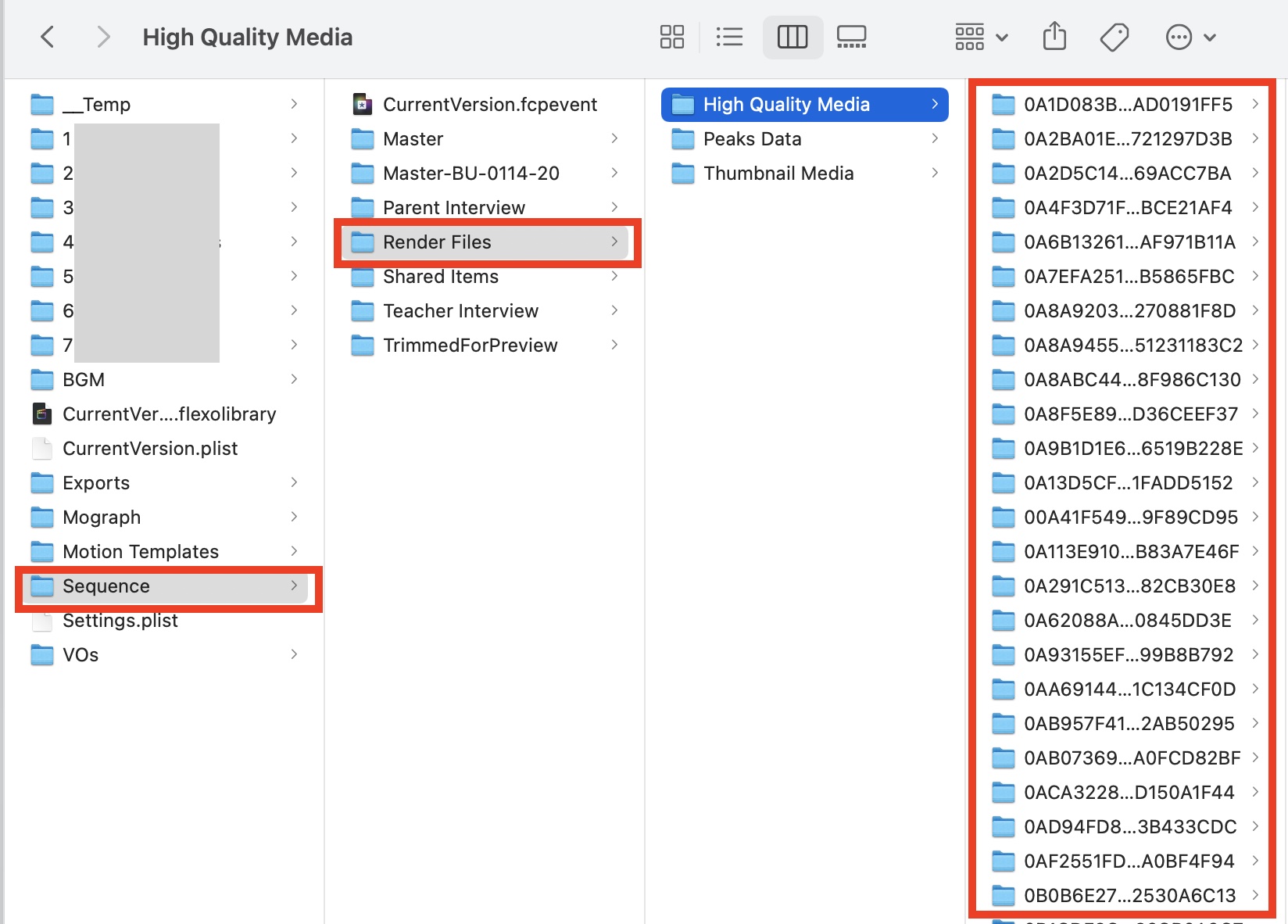
中に「Render Files」のフォルダがあるので、その中にあるファイルを「Cmd + A」で選択、ゴミ箱に入れた後で削除すればレンダリングファイルを取り除くことが出来ます。
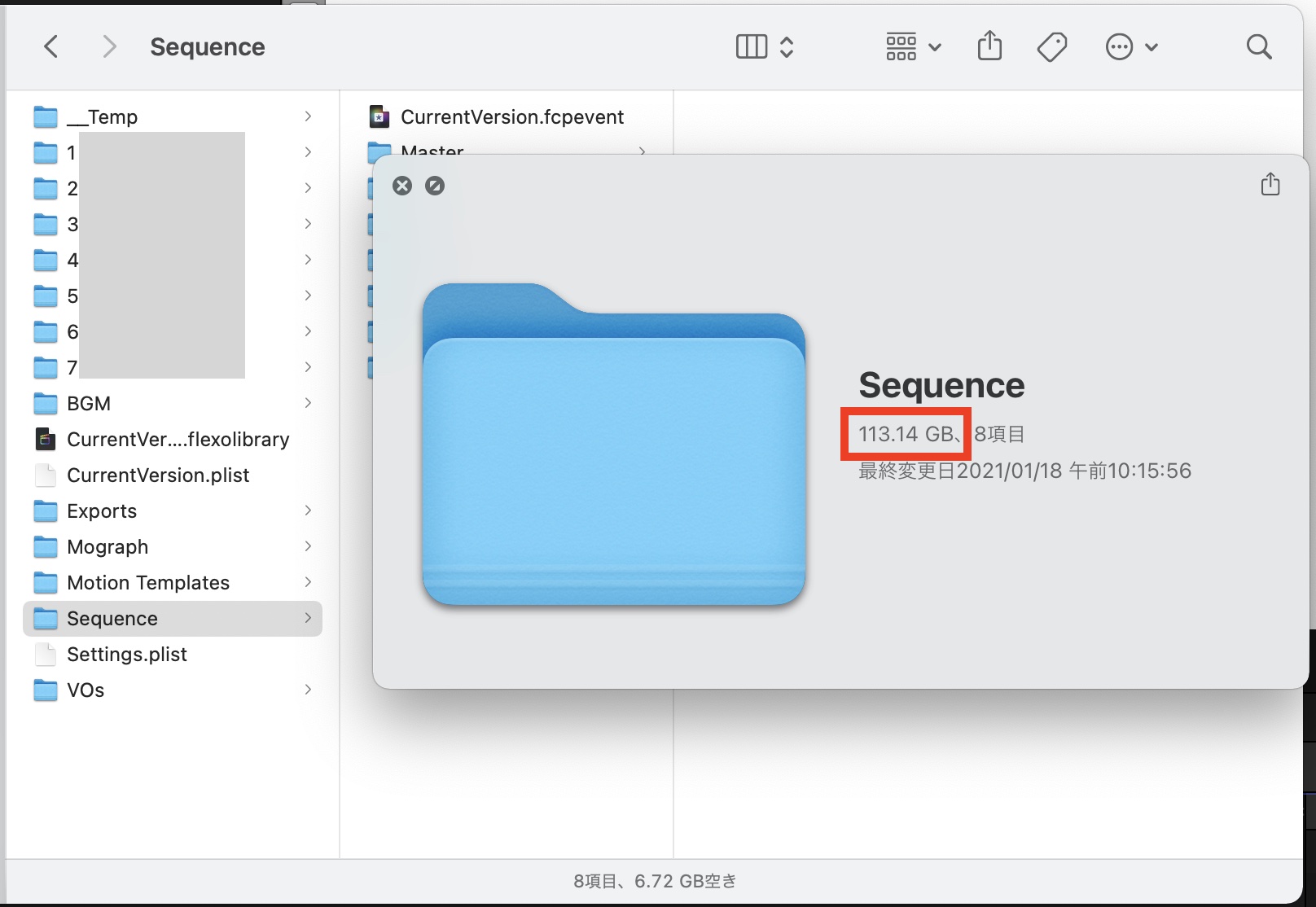
複数のイベントがある場合は各フォルダの「Render Files」を確認して容量を多く消費していないか確認して削除すると良いです。
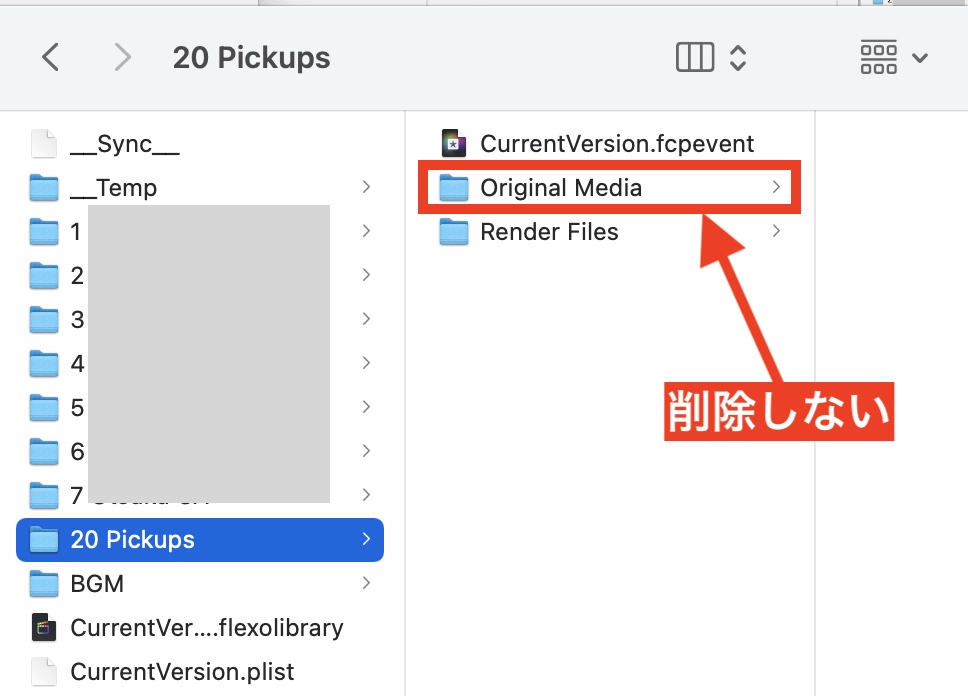
なお、「Original Media」はプロジェクトで使用している素材そのものなので、このフォルダにあるファイルは間違って削除しないように注意しましょう。
編集で使用するクリップは外付けHDDに保存したとしても、プロジェクトのレンダリングファイルはFinal Cut Proライブラリに追加されます。編集していくうちにディスク容量を多く消費してしまうので、プロジェクトの編集が完了したら今回紹介した方法でクリーンアップしましょう!
Final Cut Proの操作をマスターするなら、このコースもオススメ!
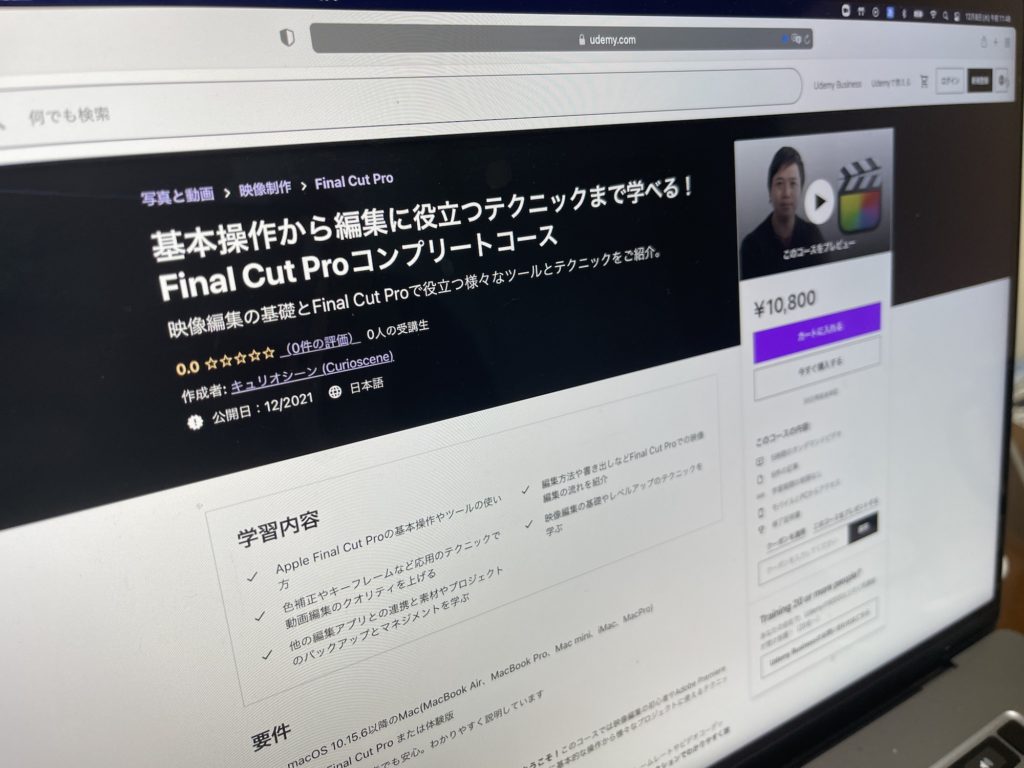
映像編集初心者やFinal Cut Proの操作をマスターしたい!という方は「基本操作から編集に役立つテクニックまで学べる!Final Cut Proコンプリートコース」をUdemyにて配信中です。
5時間におよぶこのコースでは映像編集の基礎やFinal Cut Proの使い方、編集中に役立つ様々なテクニックやツールをわかりやすく紹介しています。気になる方はぜひチェックしてみてください。
Final Cut ProのテンプレートならMotion Array!
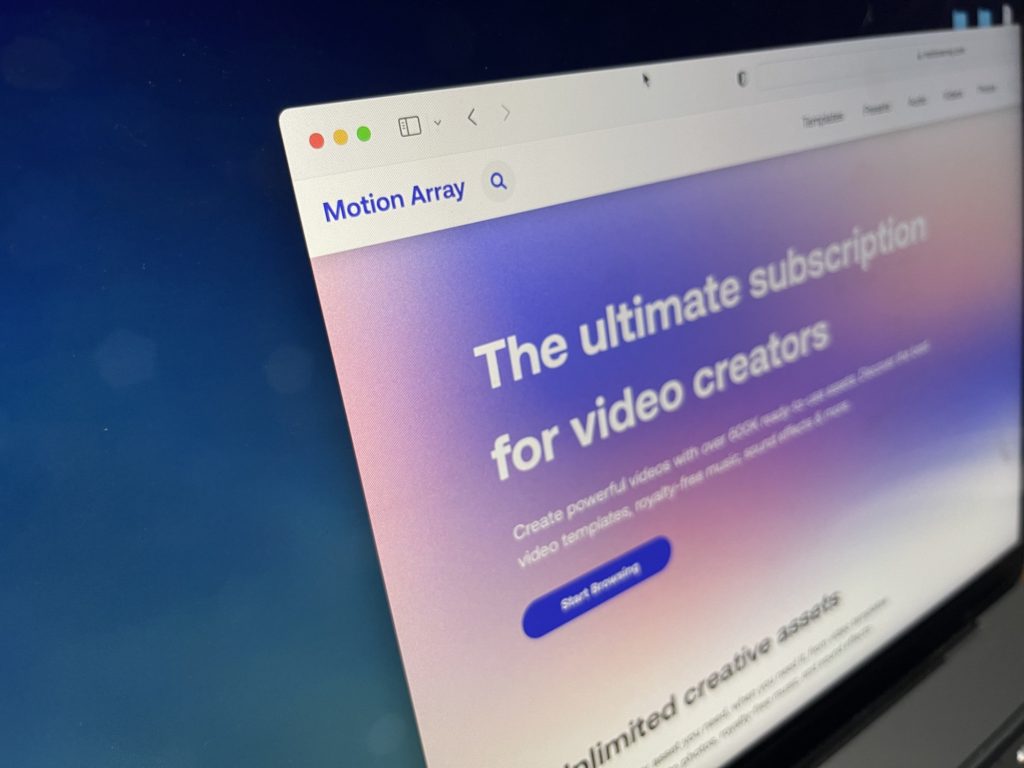
Motion ArrayではFinal Cut ProやPremiere ProやAfter Effectsなど、様々な映像編集アプリに対応したテンプレートが使い放題のサービスです。年間249.99ドルでハイクオリティなタイトルアニメーションやロゴ、トランジションのほか、ロイヤリティーフリーのBGMや効果音が好きなだけ利用できます。映像コンテンツのクオリティを上げたい方はぜひチェックしてみてください。
(MIKIO)




